Ansible pour les provisionner tous !
Si vous provisionnez vos VM VirtualBox avec Vagrant, vous avez sans doute eu l’idée d’automatiser le provisionning des machines virtuelles. Dans mon cas une VM GNU/Linux basée sur Debian 9.
Pour cela, soit vous faite tout manuellement et après les mises à jour deviennent fastidieuses, soit vous appliquez un script shell au démarrage de vagrant, soit vous utilisez Ansible.
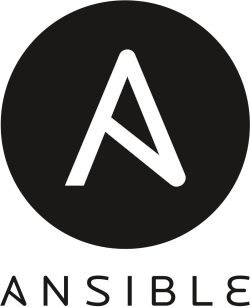
Ansible est un outil opensource permettant d’automatiser le provisionning et la mise à jour des environnements à distance (via SSH). L’avantage par rapport à des outils tels que Puppet, est qu’il ne nécessite pas l’installation d’agent.
Je vais essayer de vous montrer comment mettre en place le provisionning via Ansible pour VirtualBox.
1 Configuration de Vagrant
Dans le fichier Vagrantfile, on active le provisionning via Ansible:
config.vm.provision "ansible_local"
do |ansible| ansible.playbook = "site.yml"
ansible.install_mode = "pip"
ansible.version = "2.7.10"
endCette configuration fait référence à un fichier « playbook » site.yml. C’est la configuration qui sera appliqué lors du provisionning . Que ça soit à la création ou pour les mises à jour.
Voici un exemple de contenu:
- name: VirtualBox
hosts: all
become: yes
become_user: "root"
become_method: "sudo"
roles:
- common:
vars_files:
- vars/environment.ymlCe fichier est la racine de notre configuration Ansible. On y référence les rôles appliqués et les fichiers d’ environnement. Voici un exemple de rôle:
- name: "Remove useless packages from the cache"
apt:
autoclean: yes
force_apt_get: yes
- name: "Remove dependencies that are no longer required"
apt:
autoremove: yes
force_apt_get: yes
- name: "Update and upgrade apt packages (may take a while)"
become: true
apt:
upgrade: dist
update_cache: yes
force_apt_get: yes
- name: "Install useful packages"
become: true
apt:
name:
- gcc
- g++
- ...
- zsh
- firewalld
state: present
update_cache: no
- name: ansible create directory example
file:
path: "{{ home }}/.m2"
state: directory
owner: "{{ username }}"
group: "{{ username }}"
- name: Install Maven settings.xml
copy:
src: settings.xml
dest: "{{ home }}/.m2/settings.xml"
owner: "{{ username }}"
group: "{{ username }}"
- name: "Install Maven"
raw: "curl -sL \"http://mirror.ibcp.fr/pub/apache/maven/maven-3/{{ maven_version }}/binaries/apache-maven-{{ maven_version }}-bin.tar.gz\" -o /opt/apache-maven.tar.gz && tar -zxf /opt/apache-maven.tar.gz -C /opt"
become: true
become_user: root
become_method: sudo
- name: "Change Maven Rights"
file:
path: /opt/*
state: touch
modification_time: "preserve"
access_time: "preserve"
owner: "{{ username }}"
group: "{{ username }}"Les variables d’environnement permettent de variabiliser certains champs de vos rôles. On peut trouver par exemple les versions de certains outils déployés
maven_version: 3.5.4
username: vagrant
home: /home/vagrant
docker_compose_version: 1.22.0Il y a une quantité impressionnante de modules Ansible que l’on peut utiliser. Que ça soit pour lancer des commandes shell ou lancer des services. Contrairement à la création d’un script shell qui pourrait faire les mêmes actions à la création, on peut facilement gérer la mise à jour de la VM car Ansible détecte les modifications lors de son exécution.
1.1 Configuration spécifique pour VirtualBox
Pour VirtualBox, j’ai ajouté deux fichiers de configuration supplémentaires à la racine:
1.1.0.1 ansible.cfg
[defaults]
hostfile = hosts1.1.0.2 hosts
[local]
localhost ansible_connection=local2 Provisionning
2.1 A la création
le provisionning peut se faire au lancement de vagrant via la commande:
vagrant upPour faire une mise à jour
Directement dans la box, vous pouvez lancer les commandes suivantes :
sudo mount -t vboxsf vagrant /vagrantPuis, vous pouvez lancer les commandes suivantes dans la box:
su -
cd /vagrant
export ANSIBLE_CONFIG=/vagrant
ansible-playbook site.yml